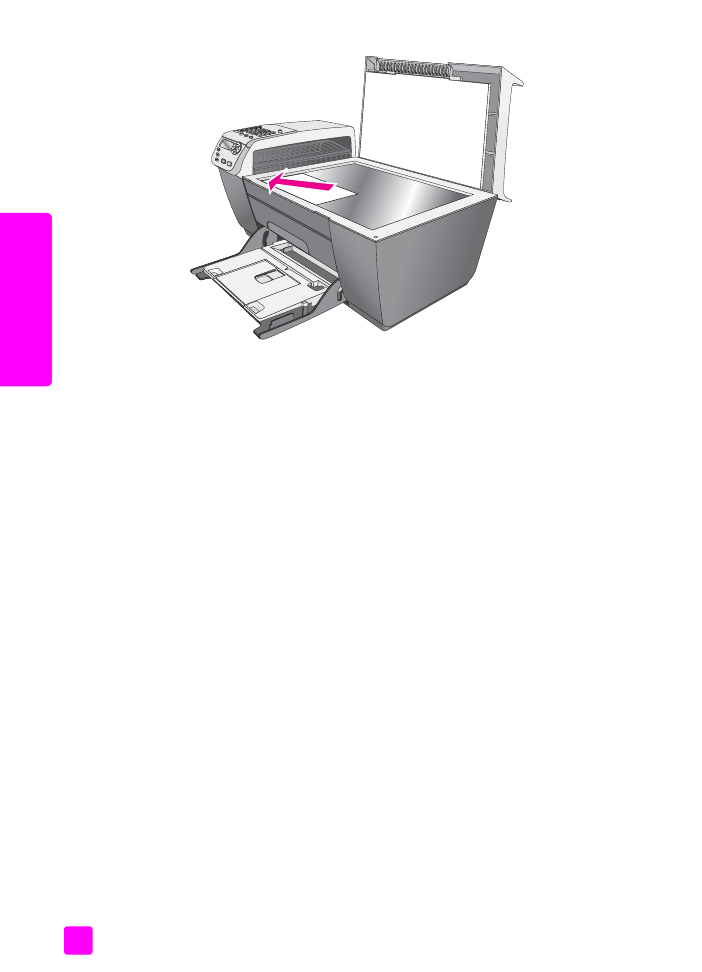
Papier laden
In de volgende procedure wordt beschreven hoe u papier van het formaat Letter,
Legal en A4 in de invoerlade moet laden. Bij het laden van bepaalde soorten
papier en enveloppen moet u op een paar dingen letten. Zie
Enveloppen laden
op pagina 16,
Fotopapier van 10 x 15 cm (4 x 6 inch) laden
op pagina 17 en
Andere papiersoorten in de invoerlade plaatsen
op pagina 18 nadat u deze
procedure hebt doorgelezen.
Voor de beste resultaten dient u de papierinstellingen steeds te wijzigen,
wanneer u een andere papiersoort kiest. Zie
De papiersoort instellen
op
pagina 19 voor meer informatie.
Tip:
Door alle afdrukmaterialen plat in een afsluitbare
verpakking te bewaren, vermindert u de kans op scheuren,
vouwen en gekrulde of omgevouwen randen. Door extreem grote
schommelingen in temperatuur en luchtvochtigheid kunnen
afdrukmaterialen gaan omkrullen. Dergelijke, niet goed bewaarde
afdrukmaterialen functioneren niet goed in de HP Officejet.
1
Breng de invoerlade naar de onderste positie en til vervolgens de
uitvoerlade op.
2
Schuif de papierbreedtegeleider zover mogelijk naar buiten.
3
Maak een rechte stapel papier door de stapel met de randen op een vlak
oppervlak te kloppen en controleer of al het papier in de stapel van
hetzelfde formaat en dezelfde soort is.
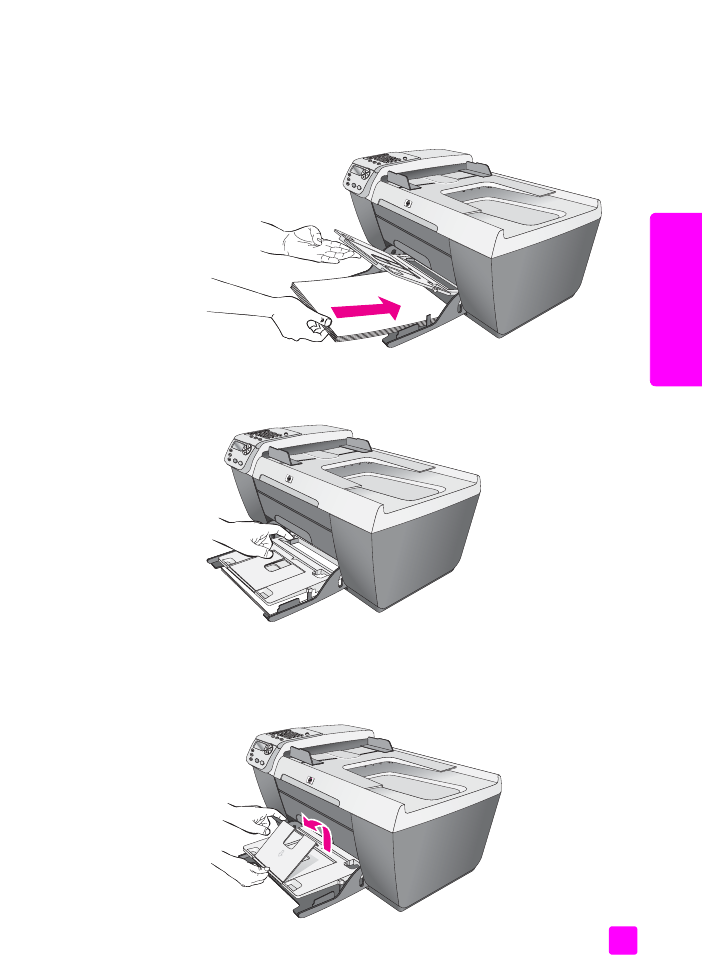
referentiehandleiding
Originelen en papier laden
15
O
rig
in
elen
e
n pa
p
ier
la
de
n
4
Til de uitvoerlade op en schuif het papier met de korte zijde naar voren zo
ver mogelijk in de invoerlade (afdrukzijde naar beneden). Voorkom dat
het papier buigt door het niet te ver of te hard aan te drukken. Als u
papier met een briefhoofd gebruikt, plaatst u het papier met de bovenkant
naar voren in de lade.
5
Duw de uitvoerlade omlaag en schuif de papierbreedtegeleider tegen de
rand van het papier. Controleer of de stapel papier plat in de invoerlade
ligt en onder het lipje van de papierbreedtegeleider past.
6
Schuif het verlengstuk van de papierlade uit om de afdruk-, scan- of
faxtaken op te vangen.
Tip:
Als u Legal-papier laadt, vouwt u het verlengstuk van de
uitvoerlade naar binnen om een papierstoring te voorkomen.
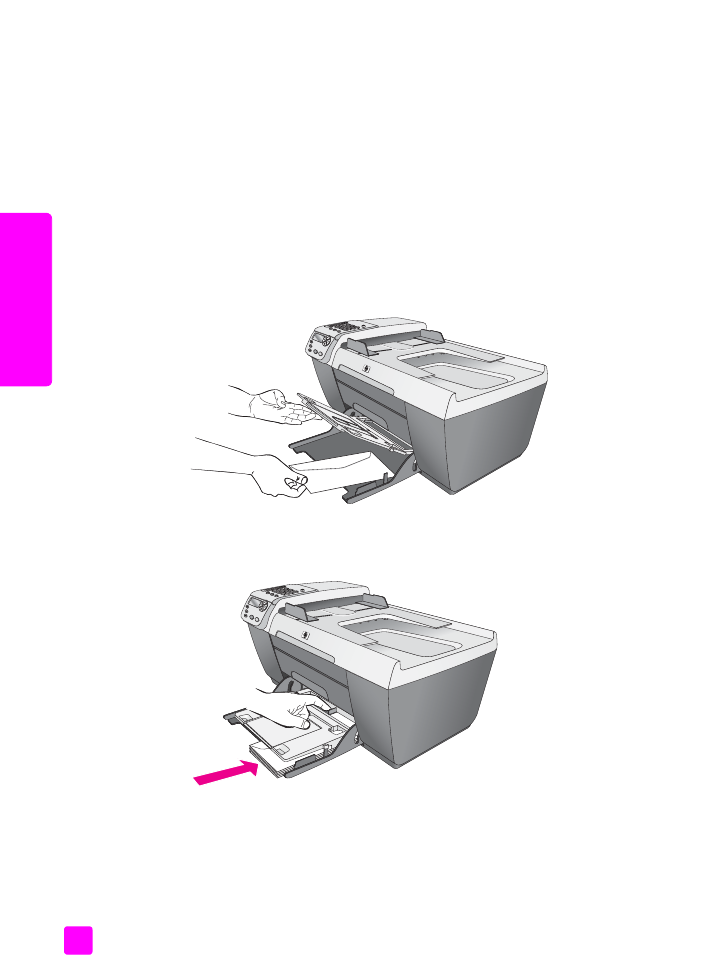
hp officejet 5500 series
Hoofdstuk 2
16
O
ri
g
in
el
en
e
n pa
pi
er
la
d
en